
O Microsoft Outlook usa arquivos vcalendar para trocar informações sobre reuniões e compromissos com outras pessoas em sua casa ou organização. Com arquivos vcalendar, você pode facilmente agendar compromissos com os outros, mesmo que não estejam usando o Outlook como seu calendário principal.
O que é um arquivo vcs?
Um arquivo vcalendar, que tem a extensão do arquivo .vcs, permite trocar eventos de calendário com outras pessoas. Você pode salvar um evento do calendário do Outlook dentro de um arquivo VCS e enviá-lo para alguém para compartilhar esses detalhes do evento - mesmo que o destinatário esteja fora de sua organização.
Alguns outros aplicativos de e-mail suportam arquivos VCS também, então isso também funciona para trocar arquivos com pessoas que não usam o Outlook.
Como criar arquivos vcalendar
Clique no ícone "Outlook Calendar" na parte inferior esquerda da tela para abrir seu calendário.
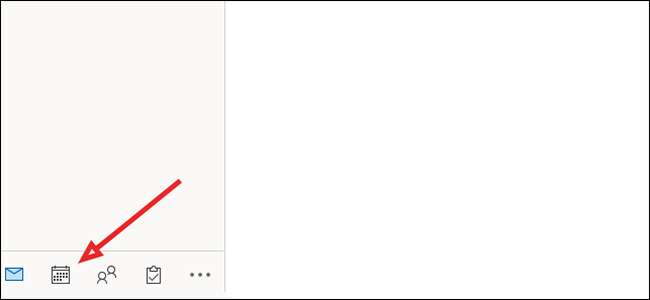
Clique com o botão direito do mouse em qualquer data no calendário e selecione "Novo compromisso" para criar uma nova entrada.
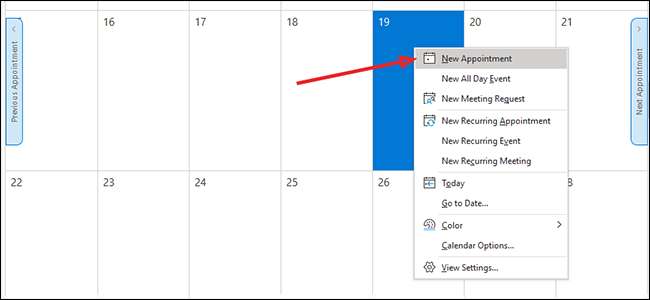
Adicione as informações de compromisso, incluindo a data, a hora e quaisquer detalhes pertinentes. Clique em "Salvar e amp; Feche "para adicionar a entrada ao seu calendário.
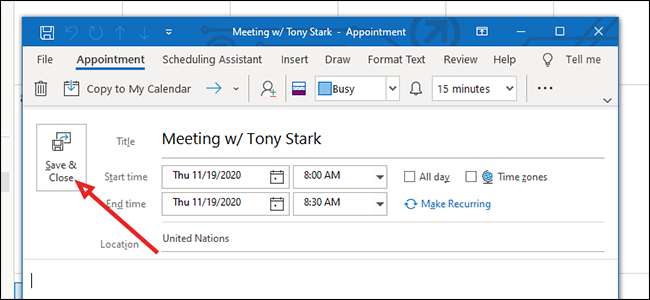
Clique duas vezes na entrada do calendário para abri-lo.
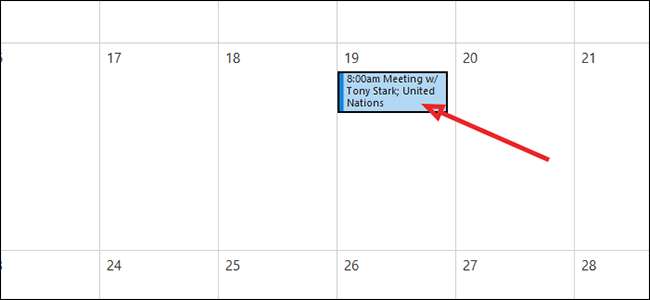
Clique em "Arquivo".

Da barra lateral à esquerda, clique em "Salvar como".
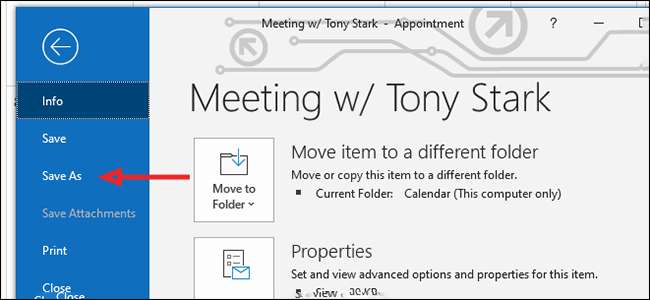
Perto da parte inferior, à direita da lista suspensa "Salvar como tipo", selecione "Formato Vcalendar" e clique em "Salvar".
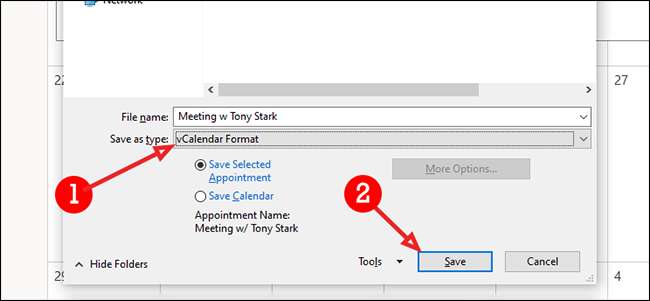
Como enviar arquivos vcalendar email
No Outlook, clique no ícone "Novo e-mail" no canto superior esquerdo para enviar um novo email. Endereço como você normalmente, com um destinatário, linha de assunto e qualquer informação pertinente no corpo do email.
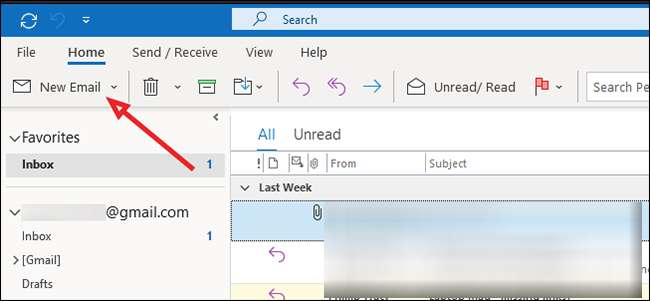
Na guia "Inserir", clique em "Anexar arquivo" para adicionar o arquivo vcalendar.
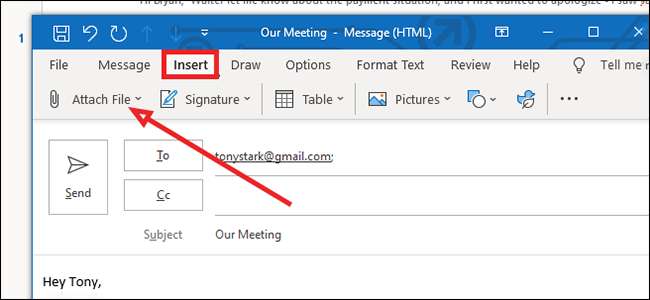
No meu caso, o arquivo não apareceu no menu suspenso, então eu clicar em "Navegue neste PC" na parte inferior da lista. Na maioria dos casos, especialmente se você acabou de criar o arquivo, ele deve aparecer na parte superior da lista.
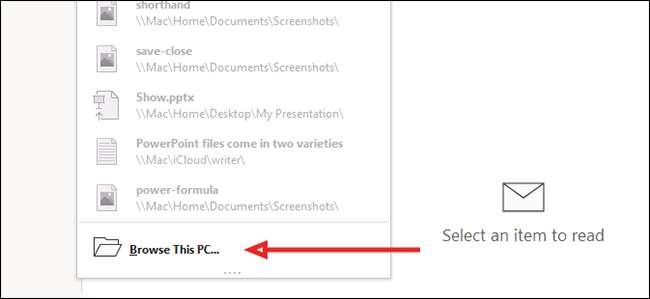
Encontre o arquivo vcalendar e clique para selecioná-lo. Clique em "Inserir" na parte inferior para adicioná-la ao email.
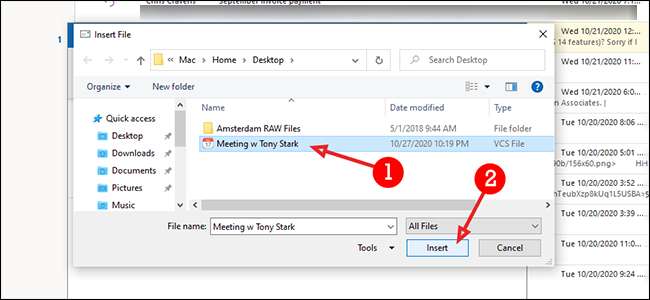
Clique em "Enviar" para enviar o e-mail normalmente.
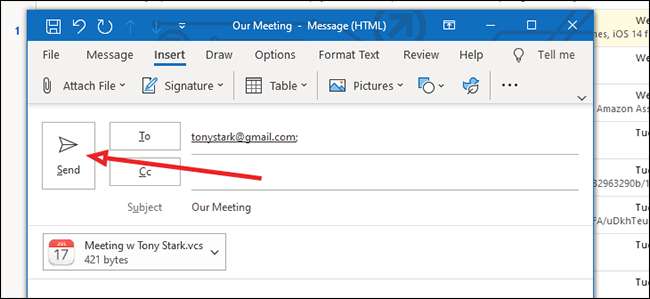
Como importar arquivos vcalendar
No Outlook, clique em "Arquivo" para importar um arquivo VCS.

Da barra lateral à esquerda, clique em "Open & Amp; Exportar."
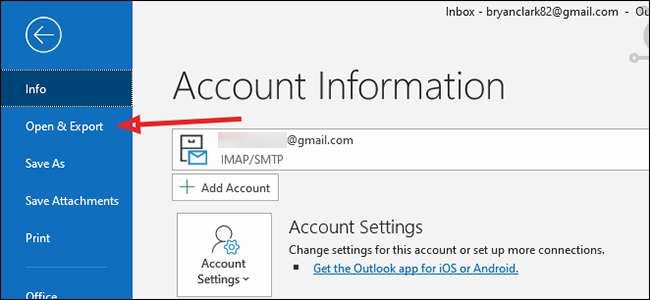
Clique em "Abrir calendário".
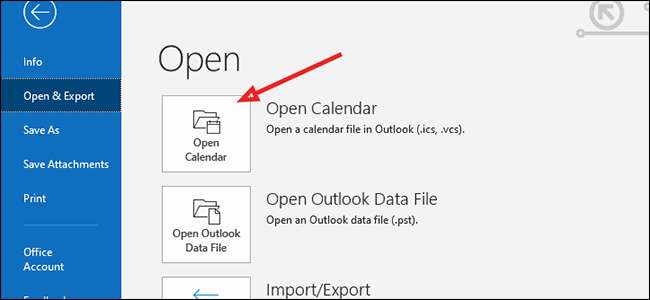
Navegue até o local que você salvou o arquivo vcalendar. Se você não consegue encontrá-lo, verifique as opções de formato na parte inferior e verifique se você tem "formato vcalendar" selecionado.
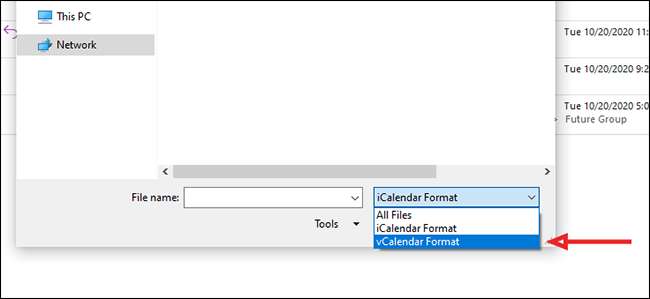
Clique no arquivo para selecioná-lo e, em seguida, pressione o botão "Abrir" na parte inferior.
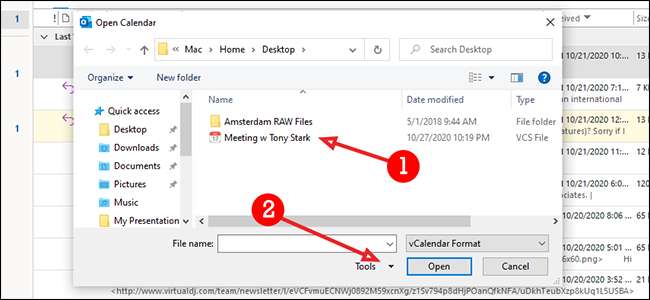
Clique em "Copiar para o meu calendário" para adicionar o arquivo vcalendar ao seu calendário principal do Outlook.
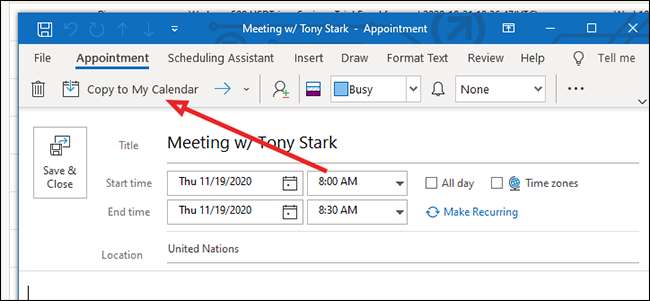
Confirme a adição clicando no botão "Sim" no pop-up.

Agora você pode criar seus próprios arquivos vcalendar para compartilhar entre plataformas. Você também pode enviá-los e importá-los para o seu calendário do Outlook. Depois de se acostumar a usar arquivos vcalendar, você encontrará incrivelmente úteis para ficar organizado, independentemente de qual plataforma você e seus colegas estão usando.







